عندما تفتح مركز العمل ، فأنت حر فيالتفاعل مع مختلف مكوناته ، مثل الإخطارات أو تبديل العمل السريع. عندما تنقر خارج مركز الإجراء ، فإنها تستبعد نفسها تلقائيًا. بالنسبة لمعظم المستخدمين ، هذا هو السلوك المفضل. ومع ذلك ، لا يحتاج مركز الإجراء إلى الالتفاف بشكل غير ضروري ، إذا كنت تفضل عدم إقالته عند النقر خارجه ، فيمكنك تعطيل الإيقاف التلقائي لمركز الإجراء من خلال تعديل السجل.
تعطيل الاستبعاد التلقائي لمركز العمل
تحتاج إلى حقوق المسؤول لتحرير سجل ويندوز. استخدم لوحة المفاتيح Win + R لفتح مربع التشغيل. اكتب "regedit" ، ثم انقر فوق Enter. هذا سيفتح محرر التسجيل.
انتقل إلى الموقع التالي ؛
HKEY_LOCAL_MACHINESOFTWAREMicrosoftWindowsCurrentVersionImmersiveShellLauncher
انقر بزر الماوس الأيمن فوق مفتاح Launcher وحدد New> DWORD (32 بت) قيمة. اسم هذه القيمة DisableLightDismiss. بمجرد إضافته ، انقر نقرًا مزدوجًا فوقه وأدخل 1 في مربع القيمة. انقر فوق "موافق" ، ثم قم بإنهاء محرر التسجيل.

يجب أن يصبح التغيير ساري المفعول فورًا ولكن إذا لم يحدث ذلك ، فأعد تشغيل File Explorer وسيعمل.
بمجرد إجراء التغيير ، سيتم فتح "مركز الصيانة" وإغلاقه فقط عند النقر فوق الزر الموجود في علبة النظام. لن يؤدي النقر فوق "مركز العمل" إلى إغلاقه.
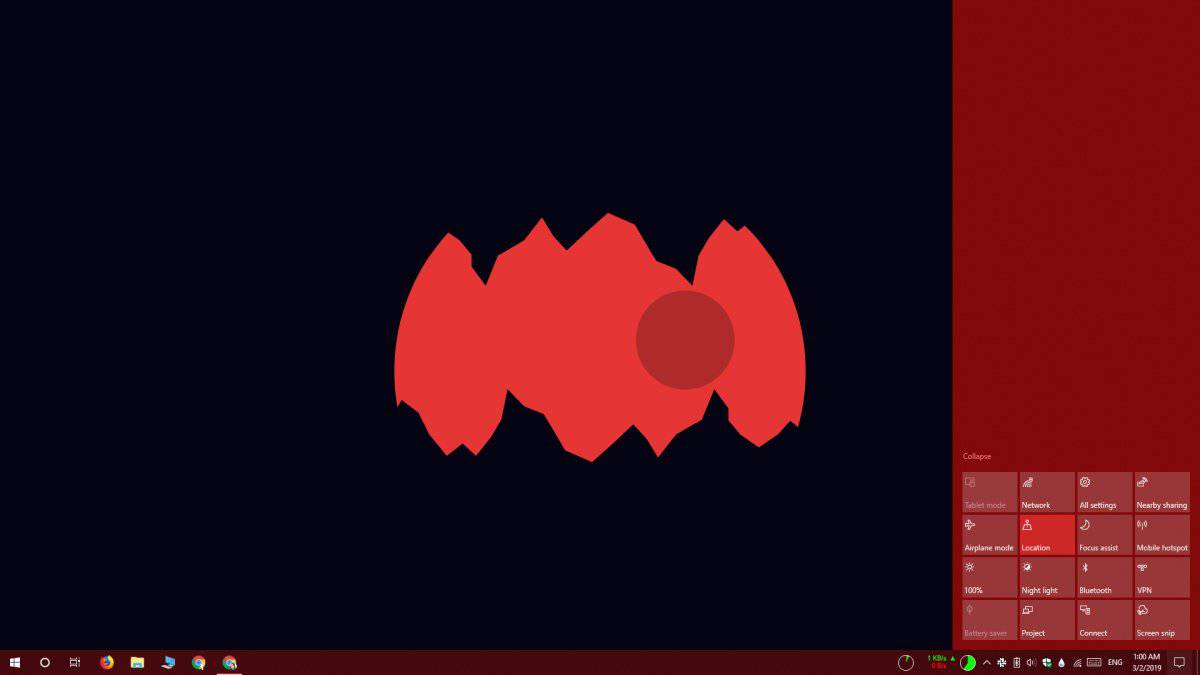
إذا كنت ترغب في العودة إلى التغيير ، يمكنك القيام بهواحد من شيئين. يمكنك حذف قيمة DWORD التي أضفتها ، أو يمكنك تعيين قيمتها إلى 0. مرة أخرى ، إذا لم يكن التغيير نافذ المفعول ، فقم بإعادة تشغيل File Explorer.
هذه ليست ميزة مضمنة في Windows بالضبط10. لا يزال من الممكن العبث بالعديد من الأشياء التي قامت Microsoft بإزالتها من نظام التشغيل عبر السجل. هذا شيء من هذا القبيل لذا فهو غير مضمون. من المحتمل أن يبدأ مركز الإجراءات أو قائمة ابدأ العمل بعد ذلك وإذا حدث ذلك ، فيجب عليك إزالة قيمة DWORD التي أضفتها. لن يكون تغيير قيمتها إلى 0 كافيًا.
يجب أن نذكر أيضًا أن نظام التشغيل Windows 10 به خطأحيث ، عند النقر فوق زر "مركز الصيانة" ، يتم فتحه على الجانب الأيسر من الشاشة للحظة وجيزة قبل القفز مرة أخرى إلى الجانب الأيمن. إذا واجهت هذا الخطأ ، فلن تزيد قيمة DWORD من سوءًا. في الواقع ، في تجربتي الشخصية ، جعل هذا الخطأ يختفي. ومع ذلك ، إذا تسبب تعديل السجل في حدوث المزيد من المشكلات لك ، فيجب عليك التوقف عن استخدام هذه الخدعة حتى يصل تحديث Windows 10 الرئيسي التالي في أبريل من هذا العام. تعمل على حل هذه المشكلة ، وستتمكن من استخدام هذه الخدعة دون قلق.













تعليقات